Как удалить приложение «Фильмы и ТВ» в Windows 10
Если мне нужно назвать одно приложение, которое бесполезно в Windows, то это приложение «Фильмы и ТВ» (называемое Фильмы и ТВ в некоторых регионах). Раньше у Microsoft была услуга Premium Video, и вот тут приложение пригодилось. Его больше нет. Итак, в этом посте мы узнаем, как удалите приложение Windows 10 Movies and TV. Мы можем сделать это через меню «Пуск», «Настройки», используя команду PowerShell или бесплатную программу удаления приложений для удаления приложений.
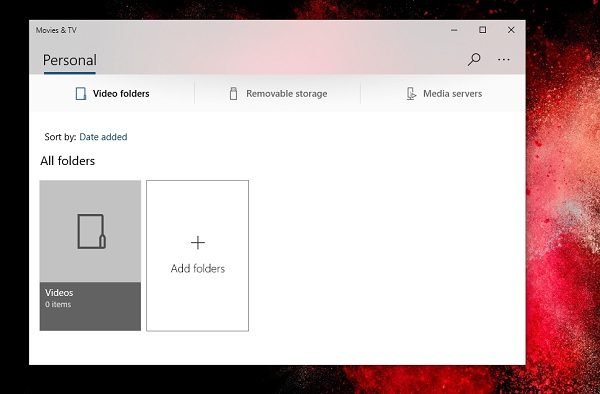
Как удалить приложение «Фильмы и ТВ» в Windows 10
Вы можете удалить или удалить приложение «Фильмы и ТВ» следующими способами:
- Удалить из меню «Пуск»
- Удалить через настройки
- Используйте команду PowerShell
- Используйте стороннее бесплатное ПО.
Интерфейс приложения даже близко не похож на другое приложение Microsoft. Хотя вы можете добавить медиа-серверы, но тогда я настоятельно рекомендую Plex или Kodi или любой другой медиаплеер.
Программы для Windows, мобильные приложения, игры - ВСЁ БЕСПЛАТНО, в нашем закрытом телеграмм канале - Подписывайтесь:)
1]Удалите приложение «Фильмы и ТВ» из меню «Пуск».
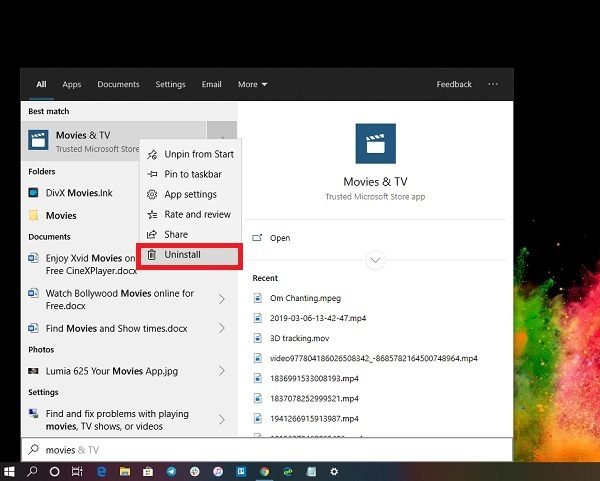
Самый простой способ удалить приложения — щелкнуть правой кнопкой мыши. Есть два способа, один из которых является новым с недавним обновлением функций Windows.
- Нажмите кнопку «Пуск» и введите «Фильмы и ТВ».
- Когда приложение «Фильмы и ТВ» появится в списке, щелкните его правой кнопкой мыши.
- Нажмите на опцию Удалить.
В правой части списка есть еще один вариант удаления, который также показывает некоторые быстрые действия для приложения.
2]Удалите приложение «Фильмы и ТВ» в настройках
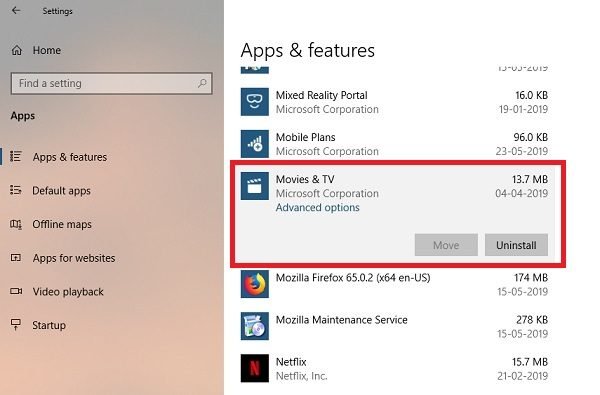
Первый способ работает нормально, но вы также можете удалить его через Настройки
- Нажмите «Пуск»> «Настройки»> «Система»> «Приложения и функции».
- Подождите, пока список приложений не заполнится.
- Щелкните приложение «Фильмы и ТВ».
- Откроется меню для перемещения и удаления.
- Нажмите кнопку «Удалить», чтобы удалить фильмы и ТВ из Windows.
3]Используйте команду PowerShell, чтобы удалить приложение «Фильмы и ТВ».
Если вы опытный пользователь, этот метод отлично подойдет.
Откройте PowerShell с правами администратора и выполните команду «Удалить пакет приложения» для приложения «Фильмы и ТВ»:
Get-AppxPackage Microsoft.ZuneVideo | Remove-AppxPackage
По завершении выполнения приложение «Фильмы и ТВ» будет удалено.
4]Используйте стороннее бесплатное ПО
Наше бесплатное программное обеспечение 10AppsManager позволит вам легко удалять и переустанавливать приложения из Магазина Windows. Вы также можете использовать CCleaner, Store Applications Manager или AppBuster для удаления нежелательных приложений, таких как приложение Movies and TV в Windows 10.
Как видите, приложение «Фильмы и ТВ» легко удалить любым из способов. Используйте PowerShell с осторожностью и используйте определенную команду. Меню настроек полезно, когда вам нужно удалить несколько приложений, иначе щелчок правой кнопкой мыши по методу меню «Пуск» отлично работает.
Если вы хотите переустановить приложения, вы можете сделать это через Microsoft Store или использовать эти команды PowerShell для переустановки предустановленных приложений.
Программы для Windows, мобильные приложения, игры - ВСЁ БЕСПЛАТНО, в нашем закрытом телеграмм канале - Подписывайтесь:)